QUATRIÈME DIMENSION
Cinema4D pour les motion Designer


Prochaines sessions :
Paris :
13 octobre 2025
Paris :
8 décembre 2025
Avignon :
Oct.25

Présentation de la formation
Que ce soit dans l’industrie du film, du jeu vidéo ou du Motion Design, Cinema 4D est devenu un outil incontournable, et sa maîtrise un atout majeur pour les professionnels des VFX.
C’est pourquoi FINK vous propose une formation immersive de 10 jours qui vous propulse au cœur des dernières avancées du logiciel, explorant de manière approfondie chaque aspect de sa puissante palette d'outils.
Au cours de votre formation, vous serez guidé par un artiste 3D passionné, passé par les plus grands studios, qui vous dévoilera les secrets de la modélisation polygonale, de la sculpture et des simulations dynamiques pour des animations saisissantes de réalisme. Vous apprendrez également à créer des éclairages photoréalistes avec Redshift et à maîtriser le motion tracking pour intégrer des objets 3D dans des scènes filmées.
A chaque étape de votre formation, vous serez confronté à des défis stimulants qui vous permettront de mettre en pratique vos nouvelles compétences de manière concrète et créative.
Cherchant sans cesse à vous proposer la formation la plus complète possible, vous apprendrez également à intégrer les outils d'intelligence artificielle de Mid Journey et Adobe Firefly, pour accélérer votre workflow et augmenter votre créativité.
Les formateurs
Le formateur
Les formatrices
La formatrice
Les formateur-ices
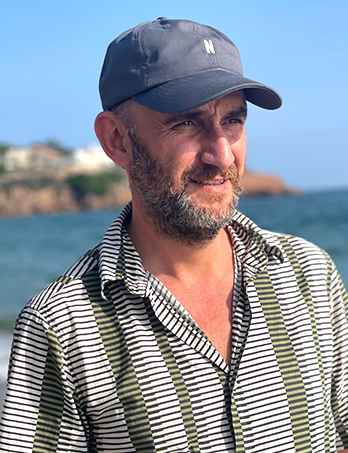
Laurent
Art Director et VFX/Motion Designer
Passionné de littérature et de cinéma de science-fiction, Laurent à développé depuis 20 ans une expertise reconnue en tant que directeur artistique et designer VFX/motion. Il a travaillé pour des studios prestigieux tels que Mikros Animation et Vivendi, ainsi que pour des marques emblématiques comme Chanel. Son portfolio compte plus d’une centaine de publicités ainsi que des fictions et des documentaires télévisés. Il a également été artiste 3D sur le film multi primé "L'Odyssée d'Hubble", un projet salué pour ses prouesses techniques et artistiques. En plus de ses réalisations professionnelles, Laurent est le fondateur de FDO Formations et aujourd'hui de Fink, où il continue de partager sa passion et son expertise.
Objectifs pédagogiques
- Connaître et personnaliser l’interface de Cinema 4D
- Paramétrer les préférences d’un projet
- Créer et manipuler des objets paramétriques
- Savoir utiliser les générateurs et modificateurs de base
- Maîtriser la modélisation polygonale d’objets complexes (outils de modélisations, Splines et Volumes)
- Maîtriser la sculpture pour un rendu plus organique
- Créer des set de lumières avec RedShift pour un rendu photoréaliste
- Optimiser son dépliage UV
- Créer des matériaux avec Redshift et substance Painter
- Savoir animer des objets à l’aide des Keyframe
- Créer des animations dynamiques grâce aux simulations
- Créer des mouvements de caméras fluides et cinématographiques
- Créer des scènes et des animations procédurales avec MoGraph
- Tracker une scène filmée et intégrer des objets 3D
- Exporter pour du compositing dans After Effects ou Fusion grâce aux AOV
- Intégrer l’IA dans Cinema 4D avec Midjourney et FireFly
Profils
Afteristes, Designer, 3D Artists et tous créatifs désirant maîtriser l’outil préféré des Motion Designer.
Prérequis
- Une bonne connaissance de logiciels graphiques (After Effects, Photshop..)
- Un fort intérêt pour la 3D et le Motion Design.
1. INTRODUCTION À CINEMA 4D
Objectifs : Connaître l’interface et les outils de base de Cinema 4D pour être capable de naviguer librement dans le logiciel. Créer et manipuler des objets paramétriques. Paramétrer les préférences d’un projet et savoir utiliser les générateurs de base.
Durée : 1 Jour
Présentation de Cinema 4D
- La nouvelle interface
- Naviguer dans le logiciel : les différentes fenêtres et les raccourcis clavier
- Le gestionnaire d’objets et les calques
- Le gestionnaire d’attributs
- Le gestionnaire de coordonnées
- Le panneau Display et l’affichage des différents Shading
- Les options d’affichage des vues : effets et options
- IPR Redshift
Le Navigateur de ressources et les préférences
- L’Asset Browser
- View Settings: Filters, Back et HUD
- Paramètres de projet : Choix du Color Management
- L’aide contextuelle
Les Objets Paramétriques
- Création d’objets paramétriques
- Paramétrage des attributs
- Le texte 3D pour le Motion Design
Manipuler les objets paramétriques
- Les outils de manipulation : Move, Rotate et Scale
- Les outils de placement dynamiques : Place et Dynamic Place
- Scatter Pen : répartition d’objets sur une surface
- Le Commander
- La grille et le plan de travail
- Les axes et le système de coordonnées monde et objet
Astuces :
- Disposer rapidement des arbres sur un terrain accidenté
DÉFIS : Mon premier projet dans Cinema 4D
- Création libre d’un vaisseau spatial au style rétro en utilisant uniquement des objets paramétriques.
- IA : Créer le design du vaisseau avec Midjourney grâce à des prompts.
2. LA MODELISATION :
Objectifs: Ce module a pour objectif de couvrir en détail la modélisation polygonale. À la fin de cette session vous aurez la capacité de modéliser des objets complexes à l’aide des outils de modélisations, des Splines et des Volumes.
Durée : 2 Jour
Les notions de base de la modélisation polygonal
- La différence entre un objet paramétrique et un objet polygonal
- Création et modification d’un objet polygonal : point, arête et polygone
- Les Ngons
- Les normales
- Les outils de sélections
- Manipuler les axes de modélisation
Les Splines
- Dessiner des splines avec les outils de dessins : Pen, Sketch et Arc Tool
- Les options du Spline Smooth
- Les différents types de spline : B-spline, bézier, Akima…
- Les modificateurs de splines : Chamfer, Round …
- Importer des splines depuis Illustrator : Vector Import
- Opérations booléennes : Spline Mask
Créations paramétriques
- Les générateurs
- La Subdivision Surface
- Extrude
- Loft
- Thicken
- Remesh
- Lathe
- Sweep
- Boole
- Symmetry
- Les outils de modification du maillage
- Bridge
- Subdivide
- Poke Polygons
- Weld, STitch and Sew
- Melt & dissolve
- Les outils de découpe : Cutter
- Les outils de manipulations et de sculptures
- Iron
- Smooth Edges
- Brush
- Magnet
- Fit Circle
- Flatten
- Slide
- Set Flow
- Equal Spacing
- Spin Edge
- Edge to spline
Les principaux déformateurs
- Formes : Bend, Taper, Twist…
- Transformation : FFD, Mesh…
- Surface : Collision, Surface, Smoothing…
- Extra : Displacer, Morph, Wind…
- Bevel
Les Volumes
- L’Open VDB
- Le Volume Builder
- Le mode brouillard
- Le Volume Mesher
- Adoucir le Volume Mesher : SDF Smooth
Astuce :
- Optimiser ses Volumes avec ZRemesher
DÉFIS : Modélisation de plusieurs objets
Polygonales :
- Une main au style cartoon
- Une bouteille en verre complexe
- Un smartphone
Volumes :
- Une vis
- Hi-Tech sci-fi speakers
- Carved Pumpkin pour Halloween
- Un nuage photoréaliste
3. LA SCULPTURE
Objectifs : Maîtriser la sculpture pour ajouter des détails et donner un aspect plus organique à vos modélisations.
Durée : 1 Jour
Introduction à la sculpture dans Cinema 4D
- Commencer un modèle de l’Asset Browser
- L’interface Sculpture
- Les brosses et leurs réglagessome text
- Draw
- Wax
- Knife
- Inflate
- Amplify
- Repeat
- L’outil Tampon
- L’outil Pochoir
- Sculpter en symétrie
- Utilisation des masques
Astuce :
- Sculpter de manière dynamique comme dans ZBrush
DÉFI :
Modéliser et sculpter un vieux tonneau en bois
4. LES LUMIÈRES AVEC REDSHIFT
Objectifs : Dans ce module, vous apprendrez à créer des set de lumières afin d’accentuer le rendu photoréaliste de vos scènes intérieures comme extérieures.
Durée : 1/2 Jour
- Création d’un Dome Light
- HDRI texture
- Le réglage de la Global Illumination GI
- L’Area Light
- Le Spot Light
- Infinite Light
- Le Sun et Sky Rig
- Création de brouillard avec le RS Environnement
- L’IES Light et les Gobos
Astuces :
- Rendre un objet Incandescent
- Déboucher les ombres d’un intérieur avec PORTAL LIGHT
DÉFIS :
Création d’un set studio basic: Key Light, Fill Light et Back Light et éclairage d’un extérieur.
5. LE DÉPLIAGE UV ET CRÉATION DE MATÉRIAUX
Objectifs : Le but de ce module est de vous transmettre la méthodologie la plus adaptée afin de simplifier votre travail de dépliage UV dans cinema 4D. Nous vous proposerons également une initiation au module BodyPaint.
Durée : 1 Jour
Le dépliage UV
- Qu’est-ce que les UV et pourquoi parlons-nous de dépliage ?
- La nouvelle interface UV Edit
- Le tag UVW
- Définir les UVW selon une projection
- Les différents types de projections
- Sélection des coutures « seams »
- UV Packing
- Relâcher le maillage UV
- Les outils d’ajustement des UV
- Ajouter des épingles pour fixer le dépliage
- Dépliage automatique des UV
- La projection interactive
- Améliorer et relâcher le dépliage
- Initiation aux outils de Bodypaint
- Peindre ses textures dans Photoshop
Les Matériaux
- Le standard matériel RS
- La transmission
- L’émission
- Le Subscattering SSS
- Thin Film
- Coat
- Le Bump et le Displacement
- Création de métaux
- Création de verre
Astuce : Utiliser le node OSL pour éviter les répétitions de matériaux IA : Générer des textures Tiles avec MidjourneyLes nouveaux nodes
- JITTER node
- MATCAP node
- TOON node
- DISTORTER node
- OSL node
DÉFIS :
- Dépliage des UV d’une main cartoon. Texturer un sac à dos en utilisant Adobe Firefly, photoshop et substance 3D.
- Créer un paysage surréaliste avec Redshift
6. L’ANIMATION ET LES CAMÉRAS
Objectifs : Savoir animer des objets dans une scène. Créer des mouvements de caméra cinématographique.
Durée : 1 Jour
- Les bases de l’animation
- La Timeline
- Les Keyframe
- L’Autokey
- Séparation des canaux X,Y,Z
- Animation manuelle
- La feuille d’exposition ( Dope Sheet)
- Les courbes (F-Curve)
- Les outils d’animation : aligner sur la spline, Capuccino, Tag vibration…
- Animer une caméra
- Utilisation d’un rig caméra
- Morphing Camera
- Camera Grue
- Les caméras de Redshift
- Créer une DOF (profondeur de champs)
DÉFIS :
Création d’une animation de cubes robotique qui assemblent un bloque et visite virtuelle dans une galerie d’art (survol de la caméra).
7. MOGRAPH
Objectifs : Le but de ce module est de vous doter des connaissances nécessaires pour créer des scènes et des animations procédurales.
Durée : 1 Jour
- L’objet Cloneur et ses paramètres
- Les différents effecteurs (Random, Plain, Push Apart…)
- Les générateurs (Matrix Scatter, Voronoi Fracture, Le Tracer…)
- Mograph et Redshift
DÉFIS :
Créer une animation de broderie d’un logo avec Mograph et recréer l’intro de la série « The Ring of Power ».
08 LES SIMULATIONS DYNAMIQUES
Objectifs : Créer des animations réalistes physiquement à l’aide du nouveau moteur de simulation de Cinema 4D.
Durée : 1 Jour
- Les bases des simulations
- Les corps rigides
- Les différentes formes de collision
- La friction et le rebond
- La scène de simulation
- Animation des corps rigides
- Les Tissus
- La topologie et la densité
- Les Vertex Maps
- Créer et animer un objet en Tissu
- Déchirer le tissu
- Les corps souples
- Les Tiges
- Créer et animer un ballon
- Les déformations plastique
- Les cordes
- Connecter les objets dynamiques
- Initiation au module Pyro
DÉFIS :
Créer une toile d’araignée et venir la déchirer avec un objet dynamique. Créer et animer la chute d’un oreiller sur un lit.
9. LE TRACKING 3D :
Objectifs : Tracker une scène filmée et intégrer dans celle-ci des objets 3D.
Durée : 1/2 Jour
- Qu’est-ce que le Motion Tracking ?
- Le Tracking automatique : ses limites
- Le Tracking manuel : Workflow complet
- Le tracking d’objet
- Worflow Tracking 3D et After Effects
DÉFIS :
Tracker un plan de drone (Motion Tracking). Remplacer le visage d’une personne en mouvement (Object Tracker).
10. L’EXPORT ET LE COMPOSITING :
Objectifs : Exporter un OpenEXR dans le bon profil colorimétrique à des fins de compositing dans After Effects grâce aux AOV.
Durée : 1 Jour
- Le Color Management : Basic ou ColorIO
- Préréglage ACEScg
- Les réglages d’export dans redshift
- Optimiser sa scène pour réduire le temps de calcul
- Création d’un setup AOV pour un export OpenEXR
- Les Cryptomattes
- Les shadows
- La Depth
- L’AO
- Le compositing des AOV dans After Effects ou Fusion
- Workflow avec CINEWARE
DÉFIS :
Exporter les AOV d’une scène intérieure. Assembler les AOV dans After Effects pour retrouver la Beauty. Ajuster les AOV avec les outils d’After Effects afin de modifier l’éclairage de la scène.
ATELIERS BONUS
- VERTEX MAPS ET LES FIELDS
- HAIRS
- PYRO
- Export vers SPLINE 3D (3D pour le web)
- L’IA et Cinema 4D avec AIREN 4D
- TEST – Générer un modèle 3D simple avec MESHY.AI
Notre pédagogie, quiz et évaluations

Dès la prise de contact, nous réalisons un audit pédagogique pour comprendre votre situation et vos objectifs de formation afin d'adapter notre contenu et de vous fournir un accompagnement personnalisé dans votre projet.
Chacune de nos formations, qu’elle soit dispensée en présentiel ou à distance, est animée par un formateur soigneusement sélectionné en fonction de ses compétences et de son expérience professionnelle. La salle de formation est équipée de postes de travail individuels et de moyens techniques adaptés aux objectifs de la formation.
Lors de la première demie journée, notre équipe pédagogique organise un tour de table, rappelle les objectifs et le déroulement de la formation, et offre aux stagiaires l’occasion de se présenter. Avant d’aborder chaque grand thème, le programme et son avancée sont répétés, garantissant ainsi la clarté des points abordés.
Tout le long de votre parcours de formation votre formateur prendra le soin d’évaluer vos acquis via une grille d’évaluation en lien avec le programme ajustant au besoin son approche pour garantir une assimilation optimale.
Des exercices pratiques concluent chaque module de la formation, visant à valider la compréhension des concepts enseignés.
En fin de formation, un Quiz (sous forme de QCM) est rempli par les stagiaires afin de valider leurs acquis. Une correction collective est ensuite effectuée par le formateur. Pour recueillir et prendre en compte les retours des stagiaires, les apprenants sont invités à rédiger une évaluation de leur formation. Enfin, un Certificat de Validation des Acquis de Formation est remis à chaque participant.
Accessibilité

Si vous êtes en situation de handicap, n'hésitez pas à nous contacter pour être mis en relation avec notre référent handicap et trouver ensemble le meilleur aménagement possible.
Date limite d’inscription

La date limite pour soumettre votre demande de prise en charge est de quatre semaines avant la date du premier jour de formation. Aucune demande d’inscription ne pourra être traitée passé ce délai. Pas de panique, il y a aura forcément une prochaine session de formation pour vous :)














